
În timpul procedurii de actualizare sau restaurare a unui dispozitiv Apple în iTunes, utilizatorii sunt adesea întâmpinați cu o eroare 39. Astăzi vom privi principalele căi care vă vor ajuta să luptați.
Eroare 39 Spune utilizatorului că iTunes are capacitatea de a se conecta la serverele Apple. Câțiva factori pot afecta apariția acestei probleme, pentru fiecare dintre acestea, în consecință, există și propriul mod de a rezolva.
Metode de eliminare a erorii 39
Metoda 1: Dezactivați anti-virus și firewall
Adesea, antivirus sau firewall de pe computer, încercând să protejeze împotriva furtunilor virale, ia programe sigure pentru o activitate suspectă prin blocarea acțiunilor lor.În special, antivirusul poate bloca procesele iTunes și, prin urmare, accesul la serverele Apple a fost limitat. Pentru a depana problema cu acest tip de problemă, va trebui doar să dezactivați funcționarea antivirusului și să încercați să porniți procesul de recuperare sau să actualizați în iTunes.
Metoda 2: actualizarea iTunes
O versiune depășită a iTunes poate lucra incorect pe computer, ca urmare a căreia poate apărea o mare varietate de erori în activitatea acestui program.
Consultați și: Cum să actualizați programul iTunes
Verificați iTunes pentru actualizări și, dacă este necesar, setați actualizările primite la computer. După actualizarea iTunes, reporniți computerul.
Metoda 3: Verificarea conexiunii la Internet
La recuperarea sau actualizarea unui dispozitiv Apple, programul iTunes trebuie să furnizeze conexiune la internet de mare viteză și stabilă. Verificați viteza internetului Puteți verifica pe site-ul SpeedTest Online Service.Metoda 4: Reinstalați iTunes
Programul iTunes și componentele sale pot funcționa incorect și, prin urmare, pentru a rezolva o eroare 39, puteți încerca să reinstalați iTunes.
Dar, înainte de a instala o nouă versiune a programului, trebuie să scăpați complet de versiunea ITunes vechi și toate componentele suplimentare ale acestui program instalate pe computer. Va fi mai bine dacă faceți acest lucru într-un mod standard prin "panoul de control", dar utilizând programul special Revo Uninstaller. Pentru mai multe informații despre eliminarea completă a iTunes înainte de a vorbi pe site-ul nostru.
Consultați și: Cum să eliminați complet iTunes de la un computer
După finalizarea ștergerii iTunes și a tuturor programelor suplimentare, reporniți sistemul, apoi continuați să descărcați și să instalați noua versiune a MediaCombinei.
Descărcați programul iTunes.
Metoda 5: Update Windows
În unele cazuri, conectați problemele cu serverele Apple pot apărea datorită conflictului iTunes și OS Windows. De regulă, se datorează faptului că versiunea depășită a acestui sistem de operare este instalată pe computer.
Verificați sistemul de actualizări. De exemplu, în Windows 10, acest lucru se poate face dacă sunați la fereastră "Parametrii" Combinație de chei. Câștigă + I. și apoi mergeți la secțiune "Actualizați siguranța".
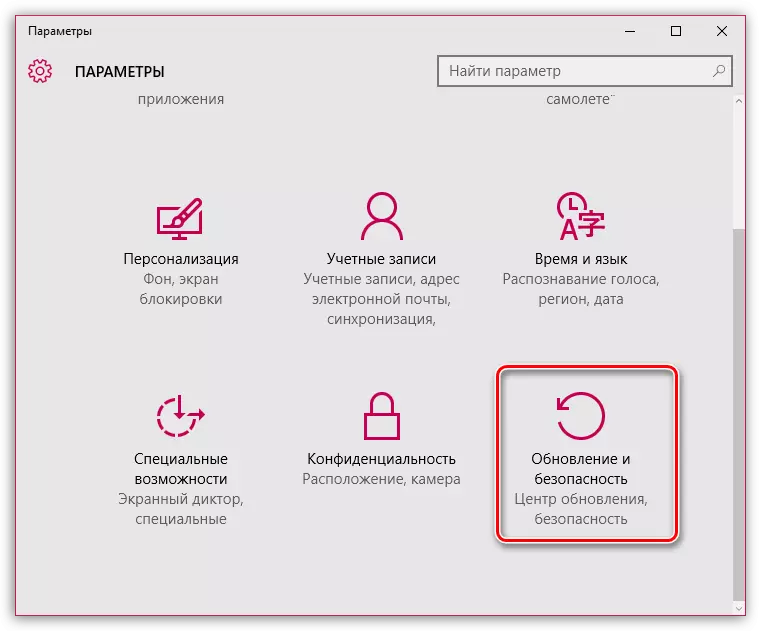
În fereastra care se deschide, faceți clic pe buton "Verifică disponibilitatea" Și apoi, dacă sunt detectate actualizările, efectuați-le. Pentru versiunile mai vechi ale sistemului de operare, va trebui să mergeți la meniu "Panou de control" - "Centrul de actualizare Windows" Și apoi efectuați instalarea tuturor actualizărilor detectate, inclusiv opțional.
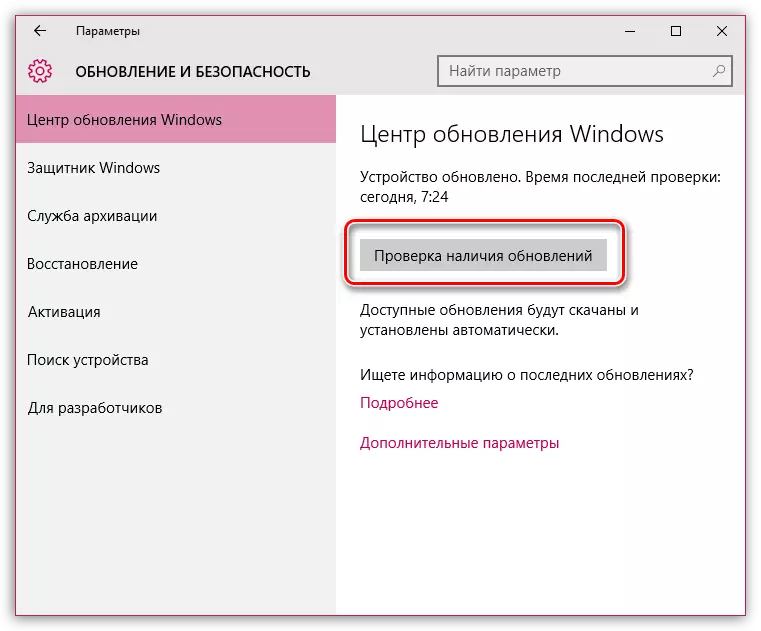
Metoda 6: Verificarea sistemului pentru viruși
Pot apărea probleme în funcționarea sistemului și datorită activității virale pe computer.
În acest caz, vă recomandăm să verificați verificarea sistemului pentru viruși utilizând Anti-Virus sau o scanare specială Dr.Web Creaity Utility, care nu numai că va găsi toate setlele de amenințări, dar, de asemenea, pentru a scăpa complet de ele.
Descărcați programul Dr.Web Cureit
De regulă, acestea sunt modalitățile de bază de a face față erorii 39. Dacă știți propria experiență, cum să vă ocupați de această eroare, apoi să o împărtășiți în comentarii.
